Wussten Sie, dass Sie ein vergessenes Windows 7-Passwort ganz einfach mit einer Reset-Diskette zurücksetzen können? Menschen, die diese Tatsache kennen, erstellen vorrangig eine Reset-Diskette für Szenarien wie gesperrte Computer aufgrund vergessener Windows 7 Passwort.
Viele Menschen achten jedoch nicht darauf und versäumen es, vorher eine Reset-Disk zu erstellen. Sie suchen erst dann nach einer Möglichkeit, das Passwort zu ändern, wenn sie es tatsächlich vergessen haben. Was nun? Zum Glück gibt es noch mehrere Möglichkeiten, wie Sie ein vergessenes Passwort umgehen können Windows 7 keine Reset-Diskette.
Teil 1. Wie man das Windows 7 Passwort mit WinGeeker umgehen
Hier kommt die ultimative Lösung für Sie, die Sie in keiner Situation verraten wird. Ob Sie eine Reset-Diskette haben oder nicht, es ist das Gleiche für WinGeeker Windows Password Recovery, da es unter allen Umständen funktioniert. Außerdem können Sie mit dieser Lösung sowohl das Login- als auch das Admin-Passwort umgehen.
Alserstes müssen Sie WinGeeker Ultimate auf einen anderen Computer herunterladen. Wie Sie sehen können, unterstützt das Programm zwei Möglichkeiten zum Erstellen einer Kennwortrücksetzdiskette.
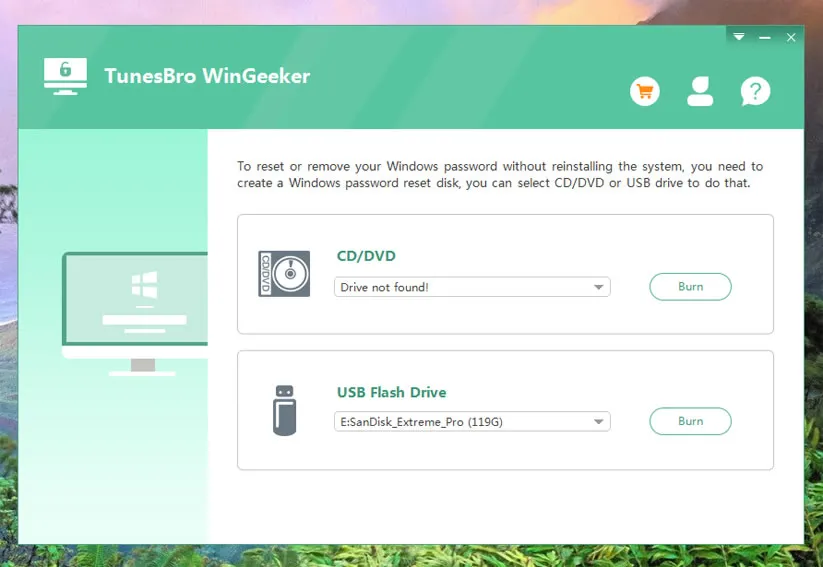
Nachdem Sie den Datenträger zum Umgehen des Kennworts erfolgreich erstellt haben, legen Sie ihn in Ihren Computer ein und starten Sie ihn neu. Das Programm zur Wiederherstellung des Windows-Kennworts wird nun automatisch auf dem Startbildschirm gestartet und erkennt alle Systeme und Konten, die Sie auf Ihrem Computer eingerichtet haben. Wählen Sie das Betriebssystem und den Benutzernamen, für den Sie das Passwort zurücksetzen möchten. Klicken Sie auf \"Kennwort zurücksetzen\", gefolgt von \"Neu starten\".
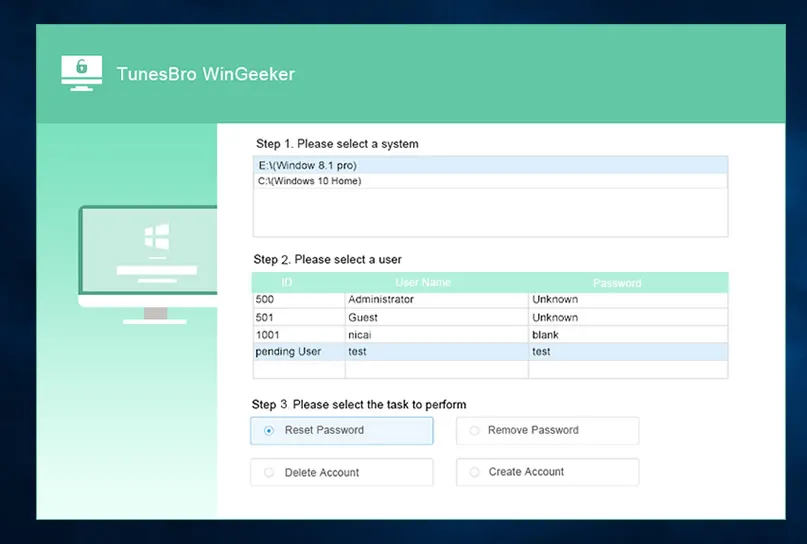
Einige der auffälligsten Merkmale dieses brillanten Tools sind:
- Mehrzwecknutzung
- Erstellen Sie einen bootfähigen Reset-Datenträger von USB, DVD und CD.
- Benutzerkonto vom Computer löschen
- Kennwort von lokalem oder Gastkonto entfernen
- Kennwort aus dem Administratorkonto entfernen
- Kennwort zurücksetzen
- Funktioniert mit den meisten Windows-Versionen außer Windows 7. Die Liste umfasst: Windows 11, 10, Windows 8.1, Windows 8, Windows 7 (32/64 bit), Windows Vista (32/64 bit), Windows XP, 2000, NT, etc. Windows Server 2019/2016/2012 (R2)/2008 (R2)/2003 (R2) / SBS 2011
- Schnelles und zuverlässiges Tool mit Erfolgsquoten von 100 Prozent
Teil 2. So setzen Sie das Windows 7-Benutzerkennwort ohne Reset-Diskette umgehen
Das Problem, ein Passwort zu vergessen, ist nicht neu. Viele Menschen stehen heute vor diesem Problem. Infolgedessen wurden auch verschiedene Wege gefunden, die helfen können, Passwörter zurückzusetzen, wenn Sie Windows 7 Login-Passwort ohne Reset-Disk vergessen haben.
Weg 1. Windows 7 Passwort Umgehen mit lokalem Admin-Konto
Sie können diese spezielle Methode verwenden, wenn Sie Zugriff auf ein lokales Administratorkonto haben. Mit diesem Konto können Sie das vergessene Passwort in wenigen einfachen Schritten zurücksetzen, ohne dass Sie eine Reset-Disk benötigen.
- Melden Sie sich bei Ihrem Computer mit einem zugänglichen lokalen Administratorkonto an. Öffnen Sie die Systemsteuerung über das Menü "Start".
- Gehen Sie zu "Benutzerkonto" und klicken Sie dann auf "Anderes Konto verwalten" darunter. Wählen Sie das Administratorkonto mit dem vergessenen Passwort und klicken Sie auf "Passwort ändern", um das Passwort zurückzusetzen.
Weg 2. Windows 7 Passwort mit der Eingabeaufforderung umgehen
Wenn Sie über die Eingabeaufforderung im abgesicherten Modus auf Ihren PC zugreifen, können Sie das versteckte Administratorkonto von Windows 7 verwenden, um das Kennwort auf folgende Weise zurückzusetzen.
- Schalten Sie Ihren gesperrten Computer ein und drücken Sie die Taste F8, während er hochfährt. Nun erscheint ein Bildschirm mit erweiterten Startoptionen. Klicken Sie auf ‘Abgesicherter Modus mit Eingabeaufforderung’.
- Geben Sie den Befehl ‘net user <Ihr Benutzername> <neues Passwort>einund drücken Sie die Eingabetaste. Ihr vergessenes Passwort wurde erfolgreich geändert.
Weg 3. Führen Sie eine saubere Installation von Windows 7 durch
Die oben genannten Methoden sind effektiv, haben aber immer noch Bedingungen, die erfüllt werden müssen. Für den Fall, keiner der oben genannten Wege funktioniert für Sie, sind Sie mit der letzten Option, für eine saubere Installation von Windows 7 gehen links.
Dieser Weg funktioniert, aber die Sache ist, Sie werden alle Ihre Daten zu verlieren, wenn Sie keine Sicherung erstellt haben. Es ist also gut, wenn Sie diesen Weg als letzte Option beibehalten. Vor der Verwendung dieser, müssen Sie versuchen, alle anderen Methoden zum Zurücksetzen von Passwort Windows 7 ohne Reset-Diskette.
Teil 3. So setzen Sie das Windows 7 Administrator-Passwort umgehen
Haben Sie Administrator-Passwort vergessen Windows 7 und haben keine Passwort-Reset-Diskette? Wenn ja, müssen Sie wissen, dass Sie nicht in Panik geraten müssen, weil es eine Lösung für Ihr Problem ist.
Also, lassen Sie uns direkt in sie bekommen, ohne um den heißen Brei zu reden.
Weg 1. Windows 7 Admin-Passwort über die Eingabeaufforderung umgehen
Wenn Sie Zugriff auf mehrere Administratorkonten haben, ist es sehr einfach, das Kennwort über die Eingabeaufforderung zurückzusetzen.
1: Gehen Sie auf "Start", dann auf "Eingabeaufforderung" und klicken Sie mit der rechten Maustaste darauf; wählen Sie "Als Administrator ausführen" aus dem Dropdown-Menü.
2: Geben Sie "net user username new password" in die Administrator-Eingabeaufforderung ein, um Ihr Windows 7 Admin-Passwort wiederherzustellen.
Weg 2. Umgehen des Windows 7 Admin-Kennworts über die Computerverwaltung
Computer Manage ist eine weitere fantastische Möglichkeit, das Administrator-Passwort für Windows 7 zurückzusetzen. Die einzige Voraussetzung ist, dass Sie an Ihrem Computer angemeldet sein müssen. Um diesen Weg zu nutzen, folgen Sie diesen Schritten:
- Klicken Sie mit der rechten Maustaste auf das Symbol "Arbeitsplatz" und wählen Sie "Verwalten" auf dem Desktop.
- Wählen Sie nun das Benutzerkonto mit dem vergessenen Passwort aus dem Untermenü "Benutzer", um das Passwort zurückzusetzen.
Zusammenfassung
Sie müssen kein Computerexperte sein, um Ihr Windows 7-Kennwort umgehen. Verwenden Sie einfach die oben genannten Methoden, um Ihr Login-Passwort zurückzusetzen und wieder in Ihr System ohne Probleme zu gelangen. Mit WinGeeker Ultimate können Sie nicht nur das Passwort für Windows 7 umgehen, sondern auch für andere Windows-Versionen, und Sie können sicher sein, dass mit diesem Programm keine Daten gelöscht werden.
